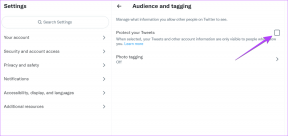Hur man får snabbare åtkomst till Googles tjänster i Chrome
Miscellanea / / February 12, 2022
Många användare är mycket beroende av Googles tjänster. Inklusive mig. Och jag använder de flesta av deras webbapplikationer. Nu, om du vet, finns det ett svart navigeringsfält överst på varje Google-webbplats där du enkelt kan navigera mellan deras tjänster. Men det här navigeringsfältet är inte tillgängligt på andra webbplatser som inte tillhör Google. Så, hur får man det här navigeringsfältet på andra webbplatser och snabbt kommer åt Googles tjänster?

Efter att ha grävt tillräckligt på Chrome Web Store hittade jag ett tillägg som löser det här problemet. Det ger dig inte ett navigeringsfält, utan en meny genom vilken du snabbt kan komma åt dina mest använda Google-tjänster och även få en liten förhandsvisning av tjänsten i själva menyn.
Den svarta menyn
Svart meny är Chrome-tillägget som låter dig snabbt komma åt dina favorittjänster från Google. Så låt oss utforska några av dess intressanta funktioner och se hur du kan anpassa den efter dina behov.
Snabb åtkomst och förhandsvisningar
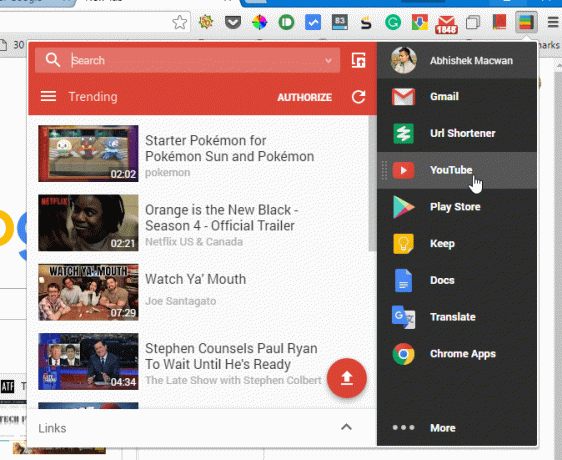
Direkt efter att du har installerat tillägget synkroniseras dina inloggade Google-konton automatiskt med det. Även om du måste ge behörigheter för tjänster som Gmail och Keep. Så det är ganska enkelt här får du Google-tjänsten till höger som en meny. Håll muspekaren över en tjänst och till vänster får du en widgetliknande förhandsvisning av tjänsten.
Du kan interagera med den specifika tjänsten i widgeten. Du kan söka på Google och YouTube, skicka e-post med Gmail-widgeten och översätta med Google Translate. Alla tjänster fungerar bra i widgeten.
Gillar du att följa musiktrender? Här är en Chrome-app som håller dig med i trenden.
Sortera ut dina favorittjänster
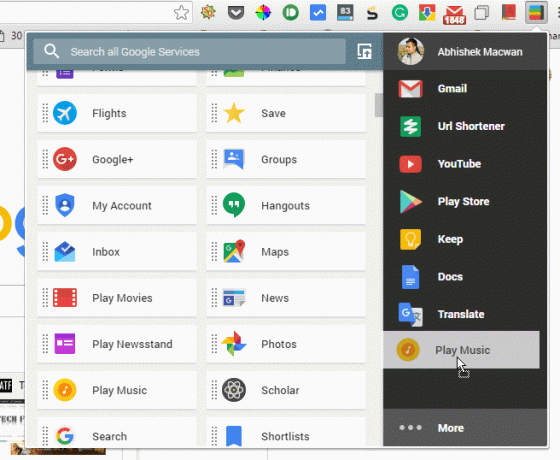
Håll muspekaren över till Mer menyalternativet så får du en lista över alla Google-tjänster som kan fungera med detta tillägg. Så allt du behöver göra är att bara dra och släppa dina favorittjänster i menyn. Om du vill ta bort någon av tjänsterna från menyn drar du tjänsten till Mer menyalternativ.
Flera konton
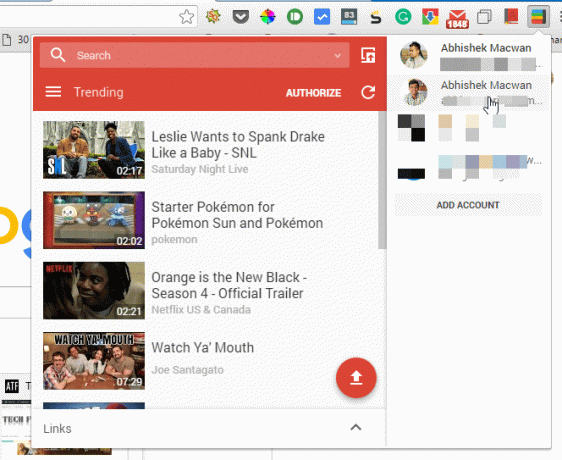
Du kan logga in på flera Google-konton i förlängningen. Klicka på profilbildsikonen och klicka sedan på Lägg till konto. Detta kan vara användbart för Gmail och andra Google-tjänster som Kalender och Keep.
Vill du ha åtkomst till flera Gmail-konton enkelt? Här är en förlängning som kan låta dig göra det.
Öppna widgeten i Ny flik eller panel
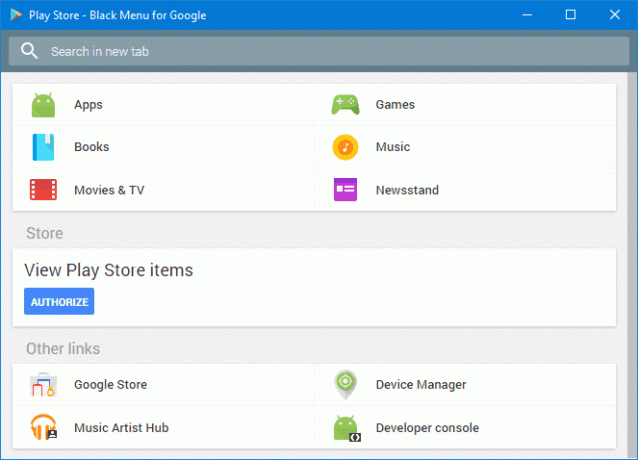
Du kan öppna en specifik widget i en ny panel och använda den som en fristående applikation. Om du också vill öppna tillägget på en ny flik högerklickar du bara på tilläggsikonen så får du möjligheten att Öppna i Ny flik.
inställningar

I inställningarna kan du anpassa alternativ för specifika tjänster. Du kan också välja hur du öppnar widgetarna i tilläggen från att hålla muspekaren till vid klick. Det finns också ett alternativ för olästa räkningar i tillägget. Antalet olästa antal för tillägget experimenteras fortfarande.
Något annat coolt sätt att komma åt Googles tjänster?
Tja, det fanns ett coolt sätt och det var Google App Launcher. Men det går i pension nu i juni. Vi hade delade några alternativ för det. Black Menu kan också vara ett av alternativen för att snabbt komma åt Googles tjänster. Så låt andra läsare veta i kommentarerna om du vet några.
LÄS ÄVEN: Hur du får nästan alla Google-tjänster i ditt Google Apps-konto
Senast uppdaterad den 3 februari 2022
Ovanstående artikel kan innehålla affiliate-länkar som hjälper till att stödja Guiding Tech. Det påverkar dock inte vår redaktionella integritet. Innehållet förblir opartiskt och autentiskt.
VISSTE DU
Den 30 augusti 1998 kom den första Google Doodle någonsin.

Skriven av
Han är en PC-nörd, Android-nörd, programmerare och en tänkare. Han gillar att läsa inspirerande berättelser och att lära sig nya skrifter. På fritiden kommer du att hitta honom som letar efter olika sätt att automatisera sin teknik. Han skriver också om Android och Windows Customization Tips på sin egen blogg All Tech Flix.